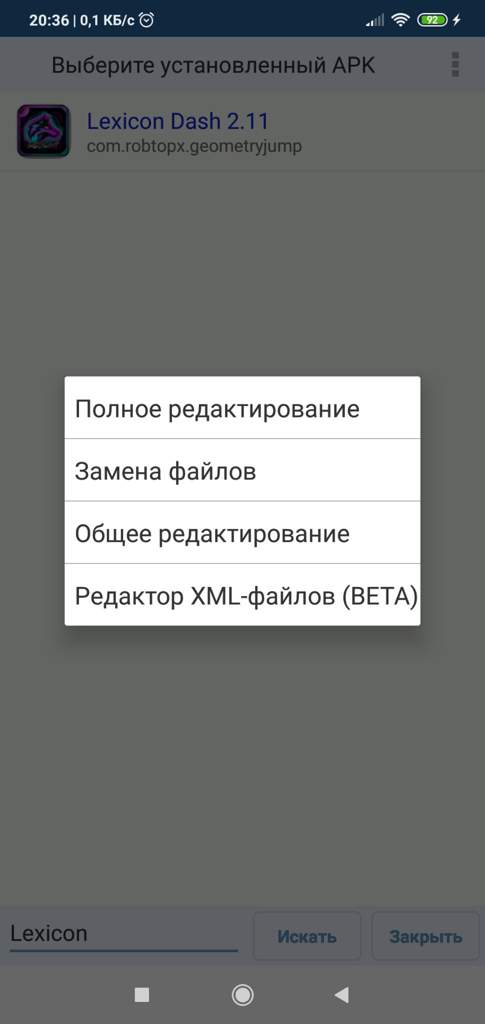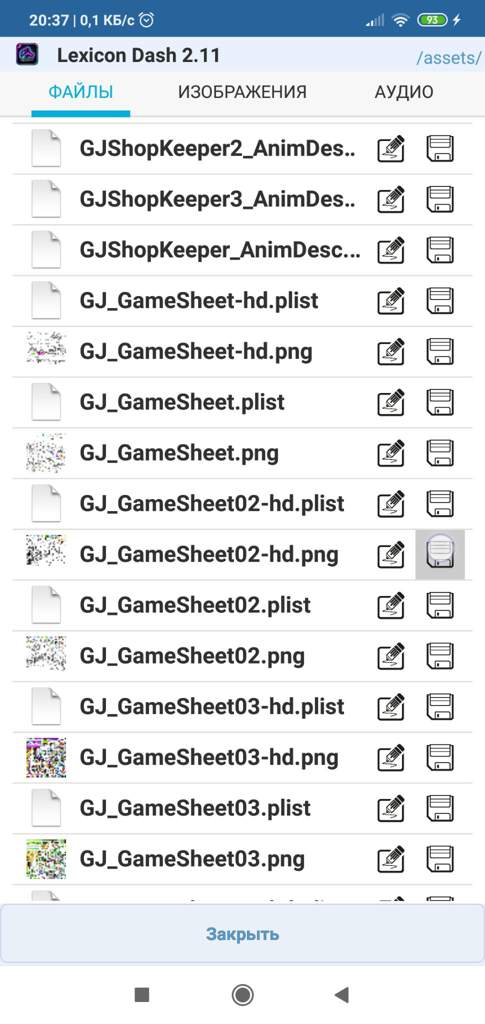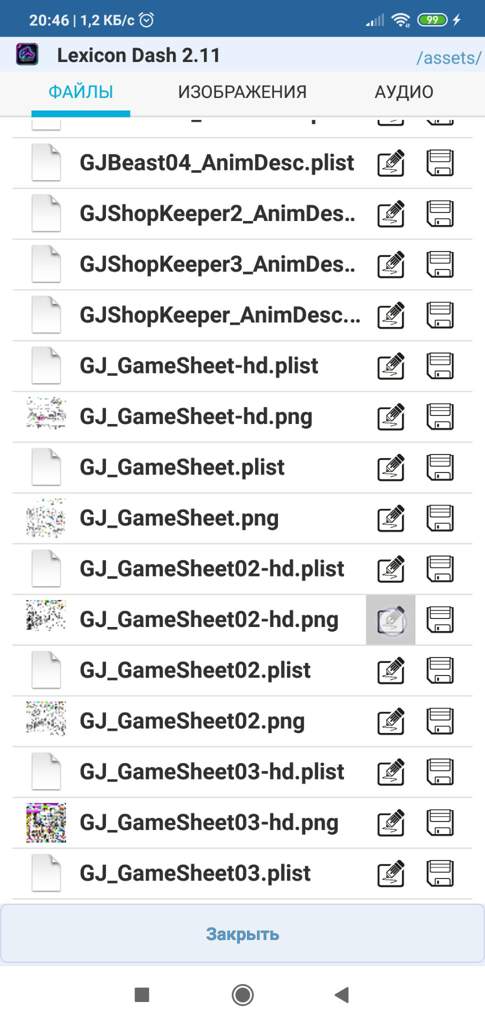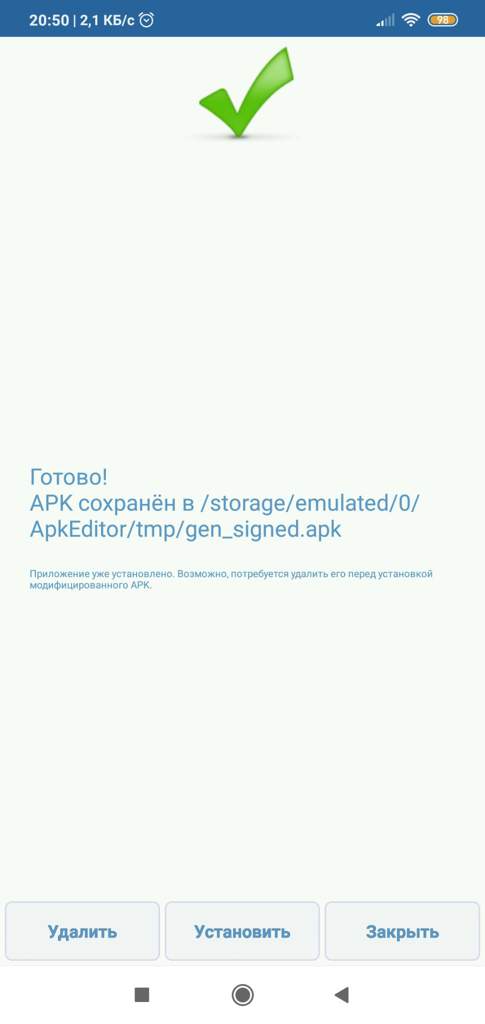Как сделать текстуры в геометрии
Как создать свой текстур пак в Geometry dash?
Дроу гайз с вами Геоник!
В этом посте я покажу как создать свой текстурпак в Geometry dash на андроид.
:customs: Что нам понадобиться:
°|° Любой графический редактор, способный сохранять файлы в формате png, jpeg (В моём случае это Ibis Paint X).
°|• APK editor (я буду использовать Pro версию,и вам тоже советую, ибо х$$и с меня деньги за гайд требуют)
•|° Желательно знать за какие текстурки отвечают те, или иные изображения.
•|• Задавать правильный размер, и уметь правильно импортировать.
В этом посте я буду изменять только иконки, если вы хотите создать полноценный текстур пак, можете покопаться в гд, либо найти в инете остальную инфу по файлам.
°|° Открыть APK editor, и зайти во вкладку «Выберите установленный APK»
°|• Найти в поиске «Geometry dash» и нажать на «замена файлов» (Если у вас текстурпак и он называется по другому, то и искать нужно другой файл. В моëм случае это именно эта ситуация, и потому я искал Lexicon dash)
•|° Зайти в папку «assets» и найти файл «GJ_GameSheet02-hd.png», он не далеко, быстро найдëте. Важно взять именно этот файл (если вы конечно хотите поменять именно иконки).
•|• Выбрать «сохранить» и выбрать папку.
Я бы вставил сюда оригинал, но у меня есть несколько причин, по которым Я не могу это сделать. Сорян 🙁
Первое действие закончено!
Далее начинаем редактировать сам файл, для этого:
°|° Заходим в графический редактор, и создаём новый файл с теми же размерами, которые были в том файле, что вы скопировали. В моём случае (или же если вы меняете иконки) это 2048х2048. Задать правильный размер это одна из основ, иначе после конца работы получится это.
!Важно помнить, что мы не добавляем, а именно изменяем текстуры!
Желательно сначала создать новый слой, обвести контур оригинального кубика, отключить первый слой и нарисовать свою иконку. После окончания работы, стереть оригинальный кубик, и вставить свой, объединив слоя (не обязательно, можно без объединения, главное чтобы на выходе был виден только ваш кубик).
Вы можете изменять абсолютно любые иконки, главное чтобы они были не больше оригинала, иначе гд обрежет ваш неповторимый шедевр.
Итак, приступаем к заключительному шагу.
°|° Сохраняем ваш изменëнный холст иконок ОБЯЗАТЕЛЬНО с прозрачным фоном в любую удобную вам папку.
°|• Заходим в APK Editor, снова ищем файл «GJ_GameSheet02-hd.png» И нажимаем «заменить» На ваш холст
•|° Сохраняем аккаунт гд (если аккаунта нету, то как неожидано, весь ваш прогресс потеряется)
•|• Заменяем файл на ваш, и переустанавливаем гд через это приложение (или же удаляем старую гд, и устанавливаем ту, что вы только что изменили)(так же ещë есть вариант обновить приложение, или же просто установить, не удаляя старую гд, но я так ещë не пробовал так что xd).
Заходим в гд, восстанавливаем акк и наслаждаемся! (По-моему получилось не плохо🤔)
На этом у меня всë. Могу лишь добавить, что вы можете покрасить иконки в любой цвет, но тогда в гд придëтся выбирать только белые цвета. Соответственно для фулл айкон кита потребуется изменить все «формы» Кубика (что я и сделал).
Всё про Bake (Запечку) как этап ААА-пайплайна
Привет! Мы продолжаем цикл статей по пайплайну разработки стилизованных персонажей. Сегодня расскажем, что такое этап запечки, и как перенести детализацию с высокополигональной модели (high poly) на низкополигональную (low poly).
Запечка (Bake) — четвёртый этап ААА-пайплайна. На прошлом мы сделали развёртку, а сейчас будем её использовать для создания Normal Map, AO и Color ID.
Примечание: нам часто говорят, что правильнее писать «запекание», а не «запечка». Мы пишем «запечка», потому что это устоявшийся термин в индустрии.
Гугл на слово запечка показывает то, что нам нужно, а на слово запекание предлагает запечь курочку
Что такое запечка
Взглянем на low poly модель, которую сделал наш студент Leon.
Низкополигональная модель, созданная на этапе ретопологии
В ней минимум полигонов и чистая сетка. Эта модель будет загружаться в игровой движок.
Есть ещё high poly модель с высокой детализацией и скульпт.
Хайполи модели под сабдив и скульпт
Технология запечки позволяет нам перенести все детали с high poly и скульпта на low poly-модель.
В итоге, в игровом движке будет low poly модель с минимальным количеством полигонов, но выглядеть она будет так, как будто на ней есть все эти детали:
Для внимательных: ID Map никак не влияет на вид модели, в отличие от нормала и АО, но она пригодится при текстурировании, поэтому эту карту тоже будем печь.
Как это работает?
Мы берём low poly модель и добавляем на неё запечённые карты Нормала и АО. А эти карты обманывают поведение игрового света. Модель начинает бликовать так, как будто на ней есть все эти фаски, вырезы и прочие детали.
Для тех, кто не понимает, о чём речь: мы очень подробно писали про вертекс нормали и принцип работы нормала в статье про сетку.На этом этапе пайплайна — запечке, наша задача: запечь 3 карты.
1) Normal map — карту неровностей
2) Ambient Occlusion (AO) — карту затенения
3) Color ID — цветные маски
В Marmoset можно запечь гораздо больше карт, про это будет дальше.
Мы добавим эти карты на нашу low poly модель, на ней появится вся детализация с high poly и скульпта, а благодаря карте Color ID модель будет легче разбить по материалам и текстурировать.
Все карты создаются на основе развёртки, которую мы сделали на прошлом этапе пайплайна. Без развёртки карты не запекутся. Если есть ошибки на развёртке или low poly модели, то мы столкнёмся с кучей проблем.
Ссылки на теорию
Вот несколько наших статей, прочитав которые ты точно поймёшь, как работает «магический» трюк с обманом вертекс нормалей.
Какие карты будем печь
Нет смысла запекать карты, если не знаешь, что они делают и как работают.
1. Normal Map
Normal Map переводится как «карта нормалей»
Она изменяет направление блика на геометрии.
Карта создаёт виртуальные вертекс нормали в каждой точке low poly модели и искажает поведение света. Если наложить запечённый нормал на модель, то она будет выглядеть почти как high poly.
Вот хороший пример: low poly модель с включенным Нормалом и без него.
Модель с включенным нормалом и без него
Новые полигоны не создаются, это лишь иллюзия формы:
Приглядись, видишь low poly сетку? Все детали и затенения, которые ты видишь — иллюзия.
Чтобы создать нормал, нужно взять развёртку, которую мы делали ранее, взять high poly и скульпт, загрузить в программу для запечки и нажать кнопку «bake».
Там много нюансов, но мы обо всём расскажем.
Из чего печётся Normal map
Что нужно знать о Нормале
Небольшие чёрные полосы на нормале — это нормально.
Никто не будет разглядывать нашу модель под микроскопом.
Чёрные полоски на нормале
Почему не стоит сильно волноваться о чёрных полосах?
Игрок почти всегда видит модель в игре на расстоянии. Поэтому не нужно тратить несколько часов, чтобы убрать чёрные полоски на нормале:
Та же модель, но на расстоянии. Чёрные полосы не режут глаза, — значит, всё окей.
Из чего состоит карта нормалей
Normal map создает иллюзию объёма благодаря трем картам в каналах текстуры: красный, зелёный, синий.
Чтобы переключаться между каналами, откроем файл с нормалом в Photoshop и зайдём во вкладку Channels.
Красный канал показывает искажение вертекс нормалей по горизонтали. Чем светлее пятно на красном канале — тем сильнее виртуальная поверхность наклонена вправо, а чем темнее — тем больше «поверхность» бликует влево.
Красный канал нормала
Зелёный канал — работает так же, но искажает шейдинг по вертикали.
Светлый-блик поворачивается наверх, а тёмный — вниз.
Зелёный канал Нормала
Чтобы лучше понять разницу между этими двумя каналами, посмотрим на эту часть модели:
У бочки на high poly есть фактура дерева.
Затемнение идёт только по одной из осей.
Так как красный канал нормала показывает искажение вертекс-нормалей только по горизонтали, а скосы между досками как раз и отклоняются влево или вправо, то на нём будет много информации.
А зелёный канал — показывает искажения по вертикали. Так как виртуальные плоскости не отклоняются вверх/вниз, то затемнений почти нет, то информации на нормале в этом канале почти не будет:
Зелёный и красный канал нормала на примере бочки
Красный и зелёный каналы — основные для нас (как моделлеров).
Но у Нормала есть ещё синий канал.
Синий канал имитирует углубления в объекте.
В играх он практически не используется.
За счет изменения синего цвета на нормале создаются искажения на плоской поверхности.
Если на синем канале есть артефакты, можно просто выключить этот канал, т.е. отключить синий цвет у нормал мапа в фотошопе. Или просто их замазать артефакты кисточкой.
Синий канал нормал
Больше про три канала Нормала — в этой статье.
У каждого канала — своя функция.
При артефактах после запечки иногда нужно править нормал руками.
Иногда это делается сразу на всех трёх каналах, а иногда — на одном из них.
Если ты не разобраться в функциях этих каналов, сложно будет редактировать нормал.
Нейтральный цвет Нормала
128х128х255 — нейтральный цвет нормала.
Если добавить полностью нейтральный нормал, то особой разницы видно не будет. Модель будет шейдить так же, как обычная лоуполи.
В каком формате лучше хранить нормал
После запечки, скорее всего, придётся вносить изменения в нормал, используя фотошоп.
Поэтому файл лучше сохранять в форматах Targa или TIF.
При сохранении есть выбор, сохранять в 24 или 32 bit.
Если есть Альфа-канал — сохраняем с 32 bit.
Если Альфа-канала нет — в 24 bit.
2. Карта АО
Так выглядит запечённая карта АО
Карта Ambient occlusion (AO) — это карта затенения.
Она показывает самые глубокие тени, которые есть в объекте.
В основном это тени в углублениях и на пересечениях. Эту карта используют игровые движки для корректного освещения. Она также очень полезна в текстурировании.
Отличный пример того, что сложно сделать без АО — это грязь. Она забивается в самые глубокие места модели, — карта АО поможет легко сгенерировать маску углублений, чтобы забить их грязью.
Если добавить на low poly модель карту АО, на модели появятся самые глубокие тени
Также как и нормал, карта АО печётся на развёртку модели из high poly и скульпта.
Карта AO создаётся из highpoly и скульпта
При запекании по-умолчанию эта карта чёрно-белая, но на этапе текстурирования её можно покрасить.
С картой АО разобрались, последняя карта, которая нам нужна — Color ID
3. Карта Color ID
У наша модель состоит из разных материалов: металла, камня, дерева и ткани.
Во время текстурирования нам нужно быстро выделять геометрию, которая будет, например, металлом или деревом.
Чтобы это можно было сделать в один клик внутри Substance Painter, нам нужно запечь карту Color ID. Она позволяет быстро выделять большие куски. А в программе для текстурирования эту группу объектов можно легко затекстурить.
Вот так, с помощью этой карты мы в считанные секунды красим модель в разные цвета:
Быстро красим модель в Substance Painter, используя карту Color ID
Для того, чтобы создать карту Color ID, нам нужно покрасить high poly-модель в разные цвета. Один цвет — это одна группа объектов, как правило разбитая по материалам. Например, всё дерево на Color ID оранжевое, вся кожа —розовая, ржавый металл — синий, шерсть — голубая, а новый и чистый метал —зелёный.
Это не цвета будущей модели — здесь они могут быть любыми. Главное, чтобы они были контрастными.
Дополнительные карты
В мармосете куча карт, которые можно запечь.
Их в разных пайплайнах используют разные художники для текстурирования:
Position map с помощью градиентов помогает накладывать текстуры в разных плоскостях модели.
Сurvature выделяет все края на модели и упрощает создание затёртостей и повреждений. Очень полезная карта на ряду с АО.
Thickness запекает толщину, что необходимо для имитации подповерхностного рассеивания.
Часто для hand paint текстур пекут свет прямо на текстуру. Иногда необходимо запечь альфу — карту прозрачности.
Еще мармосет умеет печь цвета и материалы с других моделей и текстур, это иногда помогает не переделывать много текстур с нуля.
Сейчас проще печь дополнительные карты прямо в Substance Painter.
UV Развёртка: ААА-Пайплайн 4/7. Самый полный гайд
Это четвёртая из семи статей из цикла про этапы пайплайна.
Вступай в группу в ВКонтакте и группу в Фейсбуке, чтобы не пропустить следующий выпуск!
Прошлая статья была про сетку.
Сегодня статья посвящена третьему этапу пайплайна — UV развёртке.А следующие статьи будут про запечку, текстуры и подачу.
Сейчас мы разберём:
— Что такое развёртка, как её сделать
— Как развёртка влияет на поведение текстур
— Самые частые ошибки на UV и к чему они приводят
— Целый ряд советов по правильной работе и оптимизации развёртки
Ты узнаешь про то, что такое тайловое пространство, как с ним работать, как правильно разворачивать сложные формы. Увидишь, как в дальнейшем развёртка поможет в текстурировании модели. Узнаешь про особенности развёртки моделей как части ААА-пайплайна (т.е. разработки моделей именно для топовых компьютерных игр).
Что такое развёртка?
3D модель, по определению, сделана из объемных форм. На любой объект в редакторе можно положить материал, выбрать его цвет и настроить блик. Но положить текстуры на 3D объекты нельзя до тех пор, пока ты не сделаешь развёртку. Программа просто не знает как накладывать плоскую текстуру на геометрию.
Отсюда возникает отдельный этап пайплайна — UV развёртка.
Развёртка переносит объёмные формы на плоскость для того, чтобы на них можно было положить текстуры.
В оригами ты делаешь из плоского листа бумаги объемный объект.Развёртка делает то же самое, но наоборот — из объемного делает плоское.
Развёртка для видеоигр всегда делается из лоуполи модели, про которую мы писали в прошлой статье.
Кстати, в мультфильмах и иногда в кино мапят хайполи с технологией pTex, которая позволяет текстурить модель без развертки, но это отдельная история. Если ты разрабатываешь модель для компьютерной игры, то разворачивается всегда лоуполи.
Давай разбираться, что это и как это работает!
С чего начинается работа с развёрткой?
В любом 3D редакторе есть инструментарий для работы с UV.
Базового функционала той же Maya хватит, чтобы сделать развёртку даже для очень сложной модели. Но для удобства и редких фишек (например, отрисовка паддинга) иногда используют отдельные программы, созданные исключительно для работы с UV. Лично мне нравится работать в UV Layout. Есть ещё популярная программа Rizom UV.
Хотя я всё чаще стал мапить просто в Maya. За последние пару версий она обновилась и стала крутой.
У примитивов в редакторах есть развертка по умолчанию, но для мапинга сложных форм нужно воспользоваться функцией авторазвёртки.
Давай разбираться, из чего состоит развёртка
Как ты видишь на картинке, у куба есть 8 точек и 6 квадратных полигонов. Теперь посмотри на развёртку, и увидишь, что на развёртке тоже 6 квадратов.
Смотри, на кубе 8 точек, а на развёртке целых 14.
Но количество точек на UV больше, чем на самой модели — на развёртке их целых 14. Чтобы понять, откуда они появились, выдели на кубе одну точку, и увидишь, что на развёртке выделится сразу несколько точек.
Одна точка на модели может иметь несколько точек на UV.
На самом деле, на пересечении полигонов происходит следующее:у каждого вертекса, помимо положения в пространстве и нормали (смотри прошлую статью), есть ещё один параметр — положение этого вертекса на UV.
В общем, если на самой модели ты видишь одну точку, то на UV при её выделении может появиться сразу несколько точек и каждая из них будет принадлежать полигону, который с ней связан.
Главное сейчас, чтобы ты понял — каждый полигон имеет своё место на UV как плоский объект, чтобы программа знала как класть текстуру на геометрию.
Итак, ты понял, что развёртка нужна тебе, чтобы текстурить модель. И каждый полигон твоей модели должен присутствовать на развёртке.
Очень скоро ты узнаешь, как положение объекта на UV влияет на поведение текстур. Так что идём дальше!
Как UV влияет на поведение текстур
Давай для примера возьмём кузов от нашего грузовичка.Наложим на него текстуру дерева.
Первым делом, давай сделаем авторазвёртку:
Наша простенькая моделька для примера c авторазвёрткой
Давай выделим на модели одну из дощечек и перенесём на UV вправо:
Двигаем объекты по UV
[ Свойство 1 ] Изменяешь положение объекта на UV — изменяешь положение текстуры.
Кстати, все объекты на UV называются UV шеллы (UV shell).
[ Свойство 2 ] Так вот, поворачивая шеллы, ты поворачиваешь текстуру на геометрии:
Измени размер UV шелла, и посмотри как изменились текстуры на объекте:
[ Свойство 3 ] Изменяя размер на UV, ты меняешь размер текстуры на модели.
Если гифок оказалось недостаточно для понимания, в этой статье мы добавили несколько наших видеоуроков про UV.
Это было краткое интро про то, что такое UV. Прежде чем мы пойдём дальше, к техническим нюансам, давай разберёмся, как текстурится модель, если у неё правильная развёртка.
Как красятся модели, имеющие развёртку
Открой Substance Painter или любую другу программу, которая создана для работы с текстурами. И загрузи в неё свою модель с развёрткой.
Если всё нормально, то красить будет одно удовольствие:
Но иногда встречаются странные вещи:
Что происходит? С кистью творится что-то очень странное!
Ответ лежит в UV. Для примера мы специально немного его попортили, чтобы ты увидел, как косяки на UV напрямую влияют на твои текстуры. А плохие текстуры испортят любую хорошую модель.
Тому, откуда берутся глюки на UV и как избежать их появления, будут посвящены все последующие разделы этой статьи.Будет и теория, и рекомендации для правильной работы.
Два вида мапинга
Без теории не обойтись.Когда ты разворачиваешь объекты на UV, есть 2 пути:
1) Сделать уникальный мапинг.
2) Сделать тайловый мапинг.
Прежде чем разбираться с каждым из них по отдельности, обрати внимание на следующее: на UV пространстве много квадратов. На самом деле, они бесконечны.
Бесконечное тайловое пространство. Квадраты никогда не закончатся, каждый из них повторяет текстуру из первого квадрата, а уместить развёртку нужно в квадрат 0-1.
Но нас особенно интересует именно первый квадрат на UV, который находится от 0 до 1. Имменно на него накладывается текстура, а на всех остальных квадратах текстура просто повторяется (про UDIM-ы сегодня говорить мы не будем)
Если ты разворачиваешь модель на UV так, что все объекты находятся в первом квадрате и не выходят за его пределы, это называется уникальным мапингом.
Делая hard surface или персонажей для игры, тебе нужно делать именно уникальный мапинг. А для объектов окружения, ландшафтов и зданий часто используется тайловый мапинг, хотя там тоже не всё так просто.
Давай начнём с уникального мапинга.
1 Уникальный мапинг
Как ты помнишь, один материал имеет всего лишь одну единственную текстуру. И она полностью растягивается на первый квадрат UV.
Теперь представь, что мы хотим замапить наш грузовичок. У него есть текстура с деревом для кузова и текстура с крашеным металлом для кабины (хотя на самом деле их гораздо больше).
В принципе, мы можем не заморачиваться. И сделать 2 материала. Один под дерево, другой под крашеный металл. И уже мапить объекты на эти 2 материала.
Но есть нюанс. Каждый новый материал — это лишний вызов отрисовки (draw call), который нагружает игровой движок. А мы моделим грузовичок для игры. Нам крайне важно использовать минимальное количество ресурсов.
Поэтому, вместо того, чтобы плодить кучу лишних материалов, мы делаем всего один материал. Сначала мы разворачиваем все объекты на UV, потом кидаем в фотошоп или Substance Painter и красим эти элементы по отдельности.
Кстати, на важные объекты для больших современных игр ты можешь добавлять по 3-5 материалов.
На выходе мы получаем одну единственную квадратную текстуру, сделанную специально для нашей модели.
Это и называется уникальным мапингом. Это технология, которая заключается в следующем:
— Мы мапим все объекты на UV только в первый его квадрат. Ни один из шеллов не выходит за его пределы, и шеллы не пересекаются (кроме оверлапов, о которых поговорим сегодня чуть позже).
— Объекты покрашены по-разному (кузов деревянный, кабина из крашеного металла). Причём это не повторяющиеся, а уникальные текстуры.
— Но на выходе мы имеем одну единственную текстуру (не считая карты нормали, рафнеса и металнеса, но об этом в статье про текстуры) и один материал, тем самым экономим ресурсы игрового движка.
2 Тайловый мапинг
Как ты уже знаешь, квадраты на UV бесконечны. Это значит, что текстура, которую ты положил в первый квадрат будет повторяться бесконечное количество раз. Это бесконечное повторение текстур называется тайлом.
Тайловый мапинг очень часто используется для развёртки зданий, предметов окружения и ландшафтов.
Представь, что мы хотим сделать развёртку этого дома:
Сначала мы создаём материалы с бесшовными текстурами.Потом кладём их на геометрию с помощью авторазвёртки (box maping).
И так делаем для каждого из объектов. Для стены дома — один материал с кирпичной кладкой. Для прилавка — другой материал с текстурой дерева. И так далее.
Ещё один момент — при тайловом мапинге сами UV шеллы могут выходить за пределы первого квадрата UV. Это нормально.
Зачем это нужно? Представь, что у тебя есть бесшовная текстура с кирпичом. Если развёртка всех стен будет в первом квадрате, то кирпичи будут слишком крупными (как ты можешь увидеть на гифке). Так как текстура с первого квадрата бесконечно повторяется, а у текстуры нет швов — мы просто меняем размер шеллов на UV и подбираем подходящий для нас размер.
В автомапинге не так важно как выглядит UV развёртка. В отличие от уникального мапинга, нет смысла умещать все шеллы внутри первого квадрата и экономить пространство на UV. Главное, чтобы текстуры выглядели аккуратно и без потягов.
Надеюсь, что сейчас ты понял разницу между уникальным мапингом и тайловым.
Вот так выглядит наш дом после развёртки и текстур.
Говоря про тайловый мапинг, есть один важный момент насчёт текстур.
Если ты не хочешь, чтобы при повторении текстуры были швы — используй тайловые текстуры, то есть текстуры без швов
Ты далеко не первый, кому они нужны, поэтому есть целый ряд библиотек с тайловыми текстурами. Вот несколько полезных сайтов, где ты их найдёшь:
Тайловая текстура, т.е. текстура, которая повторяется без швов.
Но есть нюансы. У нас в сцене есть несколько разных фруктов.
Кусок сцены с фруктами.
Как ты знаешь, каждый из материалов — это отдельный вызов отрисовки в игровом движке. Чтобы сэкономить ресурсы и не создавать под каждый из фруктов отдельный материал, мы сделали следующее: мы нарисовали одну текстуру и замапили на неё все фрукты. На самом деле это не сцена для игры, а демонтрация технологий, в игре мы бы почти все не тайловые текстуры засунули в один атлас, сделали бы его плотнее и аккуратнее.
Одна текстура — и сразу несколько покрашенных объектов. Это простейший атлас.
Атласы — это один из приёмов, которые часто используются в видео играх. Есть ещё тримы, но про них чуть позже будет в этой статье.
Раз речь зашла о текстурах, есть ещё один момент, который нужно знать.Лучше всего работать с квадратными текстурами.
Во всех программах на данный момент все текстуры растягиваются и полностью занимают первый квадрат на UV. Поэтому если текстура прямоугольная, то она растянется до квадрата.
Видишь, текстура некрасиво растянулась на UV. Всё потому что прямоугольные текстуры растягиваются до квадрата.
Иногда для экономии видеопамяти используют прямоугольную текстуру (например 1024х512 или даже 2048х256. Да, так тоже бывает!) Такая текстура все-равно растягивается до квадрата, и для неё очень важно правильно растянуть развертку.
Кстати, насчет разрешения текстур: из-за особенностей цифровых вычислений, разрешение текстур всегда стараются делать кратными степени двойки. То есть сторона текстуры может быть 32 пикселя в ширину. Или 64, 128, 256, 512, 1024, 2048 или, даже, 4096 пикселей. Как я писал выше, текстура может быть прямоугольной, например 512х256, или 512х128, но, как правило, их делают квадратными.
Текстуры кратные степени двойки заполняют целые ячейки видеопамяти. Если вместо текстуры 1024х1024 засунуть в движок текстуру размером 1000х1000 — она не заполнит всю ячейку видеопамяти, её обработка потребует чуть больше ресурсов от видеокарты, и из-за такой мелочи игра чуть-чуть потеряет в производительности. Эти потери очень несущественны и почти не заметны, но рендер видео игр — это всегда борьба за оптимизацию, и поэтому все разработчики игр ни секунды не сомневаются, что текстура в 1024х1024 лучше текстуры в 1000х1000.
Совет: старайся использовать квадратные текстуры, а прямоугольные лучше, по возможности, сделать квадратными.
Про текстуры пока что всё, давай вернёмся к UV, ведь про текстуры у нас будет отдельная, не менее огромная статья 🙂
Как правильно работать с UV
Сейчас мы разберём несколько приёмов, которые всегда используются при работе с UV. Они помогут сэкономить пространство и упростить процесс текстурирования.
Оверлапы сэкономят пространство на UV
Если на твоей модели есть одинаковые элементы, например, болты на обшивке, то на UV их можно размапить на один и тот же UV shell. Просто посмотри видео, там всё рассказано:
Симметричные объекты также можно оверлапить.Про это ты можешь узнать больше в этом уроке:
Дальше нас ждут тайлы, тримы и атласы.Они часто используются для объектов окружения, зданий и ландшафтов. Но, например, тайлы иногда бывают очень полезны и для hard surface моделей, и персонажей. Давай узнаем что это такое.
Тайлы, тримы и атласы
Как ты помнишь, текстура из первого квадрата UV повторяется бесконечно на все другие квадраты, и это называется тайлом.
Тримы используют это бесконечное повторение, чтобы более эффективно использовать ресурсы игрового движка.
Тримы — это те же тайлы, но повторяются они не во все стороны, а только по одной оси.
Трим дерева на лестнице. С атласом тримов мы можем размапить лестницу любого размера, и на ней никогда не будет швов.
Есть история, как крутой моделлер покрасил целый игровой уровень, используя всего 2 атласа. Как он это сделал, мы рассказали в этом уроке.
Итак, ты уже много узнал про UV, но это далеко не всё.
Важно не только уметь разворачивать объекты, но и проверять UV на косяки. А по ходу работы их будет много. Давай разберёмся, как это сделать?
Как проверить развёртку на ошибки
Помнишь нашу гифку, где при покраске модели творились странные вещи. Давай ещё раз на них посмотрим:
Такое происходит, когда у тебя есть ошибки на UV, например, текстуры могут растянутся, это называется «потягами на UV». Помимо потягов есть ещё несколько ошибок, которые мы разберём в этой статье чуть позже.
Хорошая новость — во всех программах есть «чекер». Это текстура с шахматной доской, которую используют для проверки развертки.Он выглядит вот так:
Так выглядит чекер. Здесь он везде без потягов и одного размера, значит ошибок на UV нет.
Если квадраты на чекере искажены, то при текстурировании возникнут проблемы.
Идеальная развертка — когда все квадраты чекера ровные.
Запомни, когда ты сделал развёртку, обязательно проверяй чекер.Если нашёл ошибки — исправляй!
Кстати, в программах есть функция, которая поможет тебе быстро исправить ошибки на UV.
Функция Unfold поможет исправить ошибки
Unfold есть во всех программах.
Если ты увидел, что чекер неровный — жми волшебную кнопку.Программа всё исправит.
Но ей тоже нельзя доверять на 100%. Сложные формы анфолд не сможет исправить, и придется резать UV.
Как ты уже понял, взять свою лоуполи, сделать авторазвёртку, а потом нажать Unfold — это далеко не всё. Тебе нужно выбрать способ мапинга твоей модели, правильно развернуть все элементы, сделать оверлапы, если они необходимы, уместить все шеллы внутри первого квадрата (и ещё много всего другого).
Работы много, и плохая развертка может попортить жизнь на текстурировании, поэтому UV — очень важный этап пайплайна.
Твоя задача на этом этапе
Сейчас ты понял основы работы с UV.Давай подведём небольшой итог, что конкретно ты должен сделать на этом этапе пайплайна, чтобы с текстурами не было проблем.
Прежде чем ты получишь целый ряд советов по правильной работе с UV, давай разберём самые частые ошибки новичков.
Частые ошибки на UV с примерами
Потяги на UV — чекер не квадратный
Если видишь нечто подобное — исправляй через Unfold.Если он не поможет — исправляй руками.
Кстати, у нас есть классный урок на эту тему:
Здесь мы много писать не будем — и так всё ясно.
2 Квадраты чекера разного размера
Чтобы ты понял, почему квадраты чекера могут быть разного размера, тебе нужно знать, что такое тексель.
Тексель — это количество пикселей на метр (или сантиметр, или дюйм — в зависимости от проекта).
Тексель показывает, насколько детальной будет текстура.В шутерах тексель высокий, так как игроки могут сильно приближаться к объектам. В играх от 3 лица тексель немного ниже, а в стратегиях тексель еще ниже.
Очень важно, чтобы объекты переднего плана имели одинаковый тексель. А объекты среднего и дальнего плана зачастую имеют более низкий тексель, так как им не нужна такая высокая детализация.
Примерные цифры. Для каждого проекта тексель отличается и высчитывается тех. директором
Если рядом находятся объекты с разным текселем, то один будет выглядеть очень детализированным, а второй — мыльным. Поэтому на проектах следят за текселем, чтобы картинка была гармоничной.
Как тексель связан с UV?
Когда ты правильно сделал развёртку, квадраты чекера будут одного размера.Если ты сделаешь один из шеллов меньше, то квадраты чекера увеличатся, а тексель уменьшится.
Меняем тексель на UV шеллах
Теперь важный момент.
Если ты моделишь грузовичок, то хорошая практика — на днище грузовичка сделать тексель меньше, потому что игроки вряд ли его увидят в игре. Тем самым ты сэкономишь место на юви для чего-нибудь более важного.
Запомни — изменять тексель нужно осознанно.
Когда ты меняешь тексель, ты должен точно понимать, зачем ты это делаешь.
Подробнее про тексель мы рассказали в этом уроке:
3 Слишком много свободного места на UV пространстве
Здесь слишком много свободного пространства на UV. Нужно увеличить размер всех шеллов и перепаковать их, чтобы они полностью заняли первый квадрат. Тогда будет выше тексель и текстура будет более детализированной
Текстуры дороже геометрии, поэтому текстурное пространство очень ценно.Мы стараемся заполнять его как можно плотнее, чтобы максимально эффективно использовать данные нам ресурсы.
4 Объекты на UV пересекаются
Никогда не пересекай UV шеллы. Это приведёт к артефактам на текстурах.
Исключения из этого правила — оверлапы.
В них ты осознанно накладываешь шеллы друг на друга. Зачем это нужно, мы уже писали в этой статье.
5 Кривые оверлапы
Когда объекты не идеально лежат друг на друге, могут появиться швы или некрасивые артефакты на текстурах.
Всегда проверяй оверлапы, которые делаешь.
С частыми ошибками разобрались.Пришло время понять, как правильно работать с UV.
Этот порядок действий не универсален. У каждого моделлера свой подход, но суть примерно та же. Если ты не мастер UV, то лучше сохрани этот небольшой чеклист для самопроверки.
Советы по правильной работе с UV
1 Обрезай сложные формы
Большие стенки нужно обрезать, иначе могут появиться потяги на UV.Ты сразу увидишь — в таких местах чекер будет неровным.
Давай разберём этот момент на примере нашей модели.Если мы просто сделаем авторазвёртку этой детали, то мы увидим потяги:
Что делать? В UV редакторе есть функция Cut. Просто сделай разрезы на больших деталях:
На торцах остались артефакты, отрезай их в отдельные шеллы:
В результате мы избавились от потягов, сделав всего 3 разреза (кстати, очень важно делать как можно меньше разрезов на юви — так на текстуре будет меньше швов):
Вывод: разрезай на UV сложные формы.
2 Когда размер квадратов можно увеличить или уменьшить
Когда делаешь UV, твоя задача на старте — сделать чекер везде ровным и получить квадратики чекера одинакового размера.
Если ты увеличиваешь или уменьшаешь размер шелла на UV, то размер квадратов чекера тоже меняется.
Давай разберёмся, когда и зачем нужно изменять размер шеллов?
Когда разрешение текстур можно уменьшить?
На деталях, которые не видно игрокам. Пример — днище автомобиля. Игроки его не видят, поэтому ты можешь сэкономить ресурсы и изменить размер объектов на UV. И чекер в таких местах будет меньше, чем у всей модели.
Это делается для того, чтобы сэкономить бесценное юви пространство.
Когда разрешение текстур можно увеличить?
Обычно его увеличивают в самых важных и заметных частях модели, а так же для надписей/символов. Это не нужно делать на каждой модели. Но если моделишь что-то очень важное, например, дробовик с которым бегают игроки, то разрешение текстур на его верхней части можно увеличить. Тогда чекер будет меньше, а текстуры в этом месте будут более детальными.
3 Добавляй отступы на местах швов
Минутка теории (не считая 20 минут уже прочитанного текста). В игровых движках текстуры теряют разрешение на расстоянии. Чем дальше объект от камеры, тем ниже разрешение текстур. Это называется в трёхмерке MIP Map.
Пример того, как текстуры теряют разрешение на расстоянии.
Давай разберёмся как это связано с UV.
Нельзя мапить объекты на UV вплотную друг к другу.
Чтобы при MIP мапах, т.е. удалении объектов от камеры, соседние объекты не брали информацию друг от друга. Это особенность игровых движков, которую нужно знать.
Всегда нужно оставлять небольшой отступ между UV шеллами. Этот отступ называют паддингом (padding).
Если этого не сделать, то на местах стыков объекты при MIP мапах появятся некрасивые швы.
Поэтому всегда добавляй отступы между объектами на UV.
Если хочешь узнать больше, вот урок на эту тему:
8 Отрезай все острые углы и углы под 90 градусов
Это нужно, если ты запекаешь нормал. В 90% случаев, если ты работаешь по пайплайну, то ты будешь запекать Normal Map. Про запечку (backing) как раз будет в следующей статье. Так что эта рекомендация тебе пригодится.
Если ты внимательно читал прошлую статью про сетку, то ты уже знаешь, что такое hard edge и soft edge.
С хардами тоже есть моменты, при работе с UV. Когда печешь нормал, на месте харда должен быть обязательный разрез на развертке (или вместо харда стоит сделать софт), а иначе нормал запечется со швом.Обязательно посмотри это видео, если хочешь понять, как правильно работать с хардами:
Всегда нужно отрезать острые углы и углы под 90 градусов. Они не запекутся на следующем этапе, и на модели опять появятся некрасивые швы.
Более подробно про шейдинг хардов мы разобрали в этом уроке:
А вот что будет, если ты неправильно работаешь с хардами:
Видишь швы на бочке? Их быть не должно.
В этих двух видео (которые были выше) мы рассказали как это работает, так что идём дальше.
9 Как разворачивать цилиндры
Авторазвёртка добавляет кучу лишних шеллов, лучше размапить в прямую линию.
Стенку цилиндра мы мапим в прямую линию. Обрати внимание, на юви много тонких прямоугольных шеллов — их очень удобно паковать вместе.
10 Неровную линию нужно мапить как прямую на UV
Если линия неровная, она занимает много места на UV, поэтому лучше размапить её как прямую — ведь прямоугольники очень легко паковать.
Небольшие неровные линии отлично мапятся в прямые. Так их легче паковать.
Мы сделали UV, что дальше?
1) На следующем этапе мы будем запекать детализацию с хайполи на лоуполи.
2) Потом сделаем текстуры для нашей модели
3) А в конце нас ждёт подача модели, чтобы сделать сочный скрин для твоего портфолио.
Даты писать не будем — мы в них не попадаем (работы много, курсы, все дела, не успеваем статейки писать)
И обязательно вступай в группу в ВКонтакте и группу в Фейсбуке, чтобы не пропустить следующий выпуск!